dica Problemas com Wi-Fi? Veja as principais causas dos problemas de conexão
Avalie este tópico:
-
Conteúdo Similar
-
notícia Principais causas de defeitos em produtos eletrônicos
Iniciado por eduardosms em
- principais
- causas
- (mais 3)
- 12 respostas
- 4.204 visualizações
-
- 0 respostas
- 123 visualizações
-
resolvido Cannon G3111 / Causando "orelhas" nas folhas
Iniciado por Tecnicos DR em
- 14 respostas
- 748 visualizações
-
- 5 respostas
- 183 visualizações
-
- 1 resposta
- 88 visualizações
-
SOBRE O ELETRÔNICABR
Técnico sem o EletrônicaBR não é um técnico completo! Leia Mais...

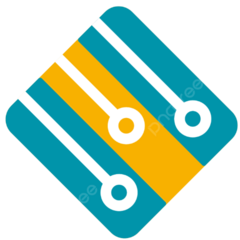














Posts em destaque